क्या जानना है
- सम्मिलित करें पर जाएं> समीकरण . संख्याओं और समीकरण टूलबार का उपयोग करके अपना समीकरण बनाएं। बाहर निकलने के लिए टेक्स्ट बॉक्स के बाहर क्लिक करें।
- दबाएं दर्ज करें दस्तावेज़ के अन्य हिस्सों जैसे टेक्स्ट, इमेज आदि को संपादित करने के लिए कुंजी।
- एक और समीकरण लिखने के लिए, नया समीकरण चुनें टूलबार से। जब आपका काम हो जाए, तो समीकरण टूलबार दिखाएं . का चयन रद्द करें देखें . में मेनू।
यह लेख बताता है कि वेब ब्राउज़र में Google डॉक्स में समीकरण कैसे जोड़ें। आप डॉक्स ऐप में न तो संपादित कर सकते हैं और न ही समीकरण बना सकते हैं।
Google डॉक्स में समीकरण संपादक का उपयोग कैसे करें
अंतर्निहित समीकरण टूलबार के साथ Google डॉक्स में समीकरण लिखना आसान है। वर्कशीट तैयार करते समय शिक्षक इसका उपयोग कर सकते हैं, और छात्रों के पास अपना काम दिखाने के लिए आवश्यक सभी प्रतीक हैं।
आप ग्रीक अक्षर जैसे pi और mu लिख सकते हैं, असमानताओं जैसे संबंध और 'बराबर नहीं' चिह्न, तीर, और डिवाइड, इंटीग्रल, स्क्वायर रूट, यूनियन और योग जैसे प्रतीक लिख सकते हैं।
-
सम्मिलित करें . पर जाएं> समीकरण ।

-
एक नया मेनू दिखाई देगा, और दस्तावेज़ में एक नया टेक्स्ट बॉक्स दिखाई देगा। टेक्स्ट बॉक्स पर केंद्रित कर्सर के साथ, संख्याओं और समीकरण टूलबार का उपयोग करके समीकरण बनाएं।
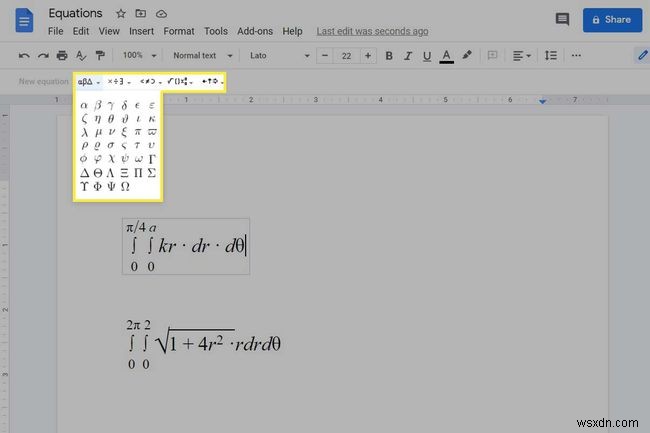
-
समीकरण संपादक से बाहर निकलने के लिए टेक्स्ट बॉक्स के बाहर क्लिक करें। एक बार जब कर्सर टेक्स्ट बॉक्स के बगल में हो, तो दर्ज करें key आपको अन्य चीजों जैसे टेक्स्ट, इमेज आदि के लिए दस्तावेज़ का उपयोग करने देती है।
अलग समीकरण लिखने के लिए, नया समीकरण चुनें टूलबार से। जब आप चीजों के गणित पक्ष के साथ पूरी तरह से काम कर लेते हैं, तो आप समीकरण टूलबार दिखाएं को अचयनित करके टूलबार को छिपा सकते हैं। देखें . में मेनू।
समीकरण लिखते समय युक्तियाँ
- शॉर्टकट समर्थित हैं। एक बैकस्लैश टाइप करें, उसके बाद प्रतीक नाम और एक स्पेस लिखें, जैसे \ne 'बराबर नहीं' चिह्न या \frac . लिखने के लिए एक अंश बनाने के लिए। Google डॉक्स समीकरण संपादक शॉर्टकट वेबसाइट में समीकरण शॉर्टकट की एक बड़ी सूची है जिसका उपयोग आप तब तक कर सकते हैं जब तक आप उन्हें याद नहीं कर लेते।
- समीकरण के माध्यम से आगे बढ़ने के लिए बाएँ और दाएँ तीर कीबोर्ड कुंजियों का उपयोग करें; एक स्पेस हमेशा वह नहीं करता जो आप सोचते हैं कि वह करेगा। उदाहरण के लिए, जब आप किसी भिन्न का अंश लिखना समाप्त कर लें, तो हर पर नीचे जाने के लिए दाएँ तीर का उपयोग करें। दोहराएं या Enter press दबाएं भिन्न स्थान से "बाहर निकलने" के लिए और समीकरण के अगले भाग पर जाने के लिए।
- एक समीकरण से किसी एक आइटम की प्रतिलिपि बनाना माउस के साथ मुश्किल साबित होता है। शिफ्ट दबाए रखें और केवल एक भाग को हाइलाइट करने के लिए एक तीर कुंजी चुनें। Ctrl+C या कमांड+सी कॉपी करने का सबसे तेज़ तरीका है।
Google डॉक्स समीकरण को हल नहीं करेगा
मदद चाहिए समाधान गणित के समीकरण? डॉक्स वहां आपकी मदद नहीं कर सकते, लेकिन कुछ आसान कैलकुलेटर ऐप्स कर सकते हैं।
क्या आप सर्वश्रेष्ठ कैलकुलेटर ऐप का उपयोग कर रहे हैं? इस सूची को देखें